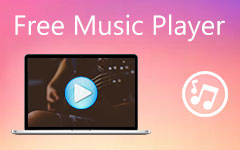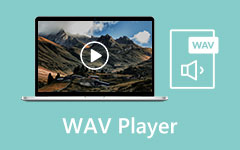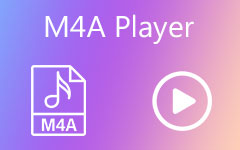أفضل 8 معززات صوتية لجهاز الكمبيوتر والجهاز المحمول الخاص بك
في الوقت الحاضر ، أصبحت الهواتف الذكية أكثر شمولاً وتم تطويرها بشكل مذهل. ومع ذلك ، فإن معظم الشركات المصنعة لا تولي اهتمامًا كافيًا لمكبرات الصوت بجودة صوت كاملة. تحتوي العديد من الهواتف الذكية هذه الأيام على مكبرات صوت ضعيفة ، مما ينتج عنه صوت رديء الجودة ، خاصة عند تسجيل صوت أو فيديو. وهذا هو المكان الذي يتم فيه طلب تطبيقات تقوية الصوت. في هذه المقالة ، سوف نقدم التطبيقات التي يمكن أن تساعدك على تعزيز صوت الصوت الخاص بك. علاوة على ذلك ، سنوضح لك بعض الخطوات التي يمكن أن تساعدك على زيادة صوت ملفك الصوتي. لذلك ، اجلس واسترخي بينما نناقش الأفضل معززات الصوت فقط لأجلك.
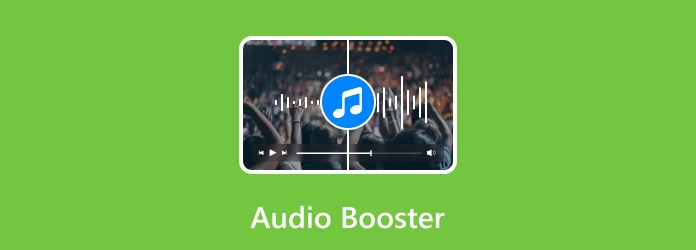
الجزء 1. أفضل معزز حجم الصوت
يعد اختيار أفضل تطبيق لزيادة حجم الصوت أمرًا بسيطًا للغاية. لكن عليك التفكير في أشياء كثيرة قبل تنزيل التطبيق أو استخدامه. ومع ذلك ، وجدنا تطبيقًا يمكن أن يساعدك على تعزيز صوت ملفك الصوتي دون التأثير على الجودة وهو مليء بالعديد من ميزات التحرير.
برنامج Tipard Video Converter UItimate هو أفضل برنامج لتعزيز صوت ملفك. يسمح لك هذا التطبيق غير المتصل بضبط مستوى الصوت لملفك الصوتي. يمكنك زيادة مستوى صوت ملف الصوت الخاص بك بشكل رائع إلى أفضل إمكانياته في خطوات بسيطة. علاوة على ذلك ، فهو يدعم جميع تنسيقات الملفات الصوتية تقريبًا ، مثل ACC و OGG و MP3 و WAV و AIFF وغيرها الكثير. أيضًا ، يحتوي Tipard Video Converter Ultimate على العديد من ميزات التحرير المتقدمة ، بما في ذلك ضاغط الصوت ، ومزامنة الصوت ، وقاطع الصوت ، وصانع ثلاثي الأبعاد ، ومزيل العلامة المائية للفيديو ، والمزيد من صندوق الأدوات.
علاوة على ذلك ، يمكنك أيضًا استخدام معزز مستوى الصوت في Tipard لضبط تأخير الصوت وفقًا للفيديو. الأمر الأكثر إثارة للإعجاب في هذا التطبيق هو أنه يمكنك رفع مستوى ملف الصوت الخاص بك دون المساس بجودته الأصلية. يمكنك تنزيل Tipard Video Converter Ultimate على جميع أنظمة التشغيل الرائدة ، مثل Windows و macOS و Linux. لذلك ، إذا كنت ترغب في استخدام هذا التطبيق لزيادة مستوى الصوت الخاص بك ، فاتبع الإرشادات أدناه.
الايجابيات:
- • يدعم جميع تنسيقات الصوت تقريبًا
- • يمكن تحسين مستوى الصوت بجودة عالية
- • سهل الاستخدام
- • يحتوي على العديد من ميزات التحرير المتقدمة
سلبيات:
- • ليس مجانيًا للاستخدام
كيفية زيادة حجم الصوت باستخدام Tipard Video Converter Ultimate
الخطوة1أولا ، تحميل برنامج Tipard Video Converter UItimate من خلال النقر فوق تحميل الزر أدناه لنظام التشغيل Windows أو Mac. وبعد تثبيت التطبيق مباشرة ، قم بتشغيل التطبيق على الفور.
الخطوة2وبعد ذلك ، على واجهة المستخدم الرئيسية للبرنامج ، انتقل إلى ملف الأدوات فريق. ستظهر قائمة بميزات التحرير. انقر على حجم الداعم ميزة لزيادة مستوى الصوت لملفك.
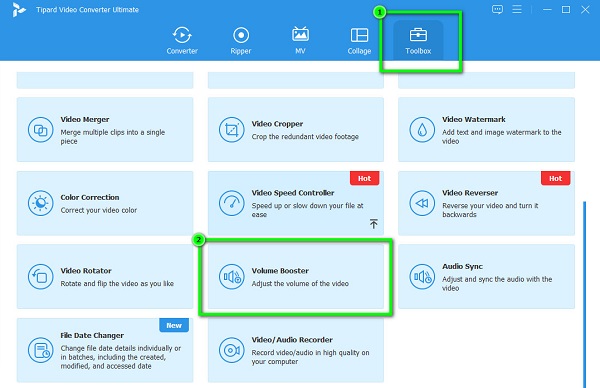
الخطوة3وعلى واجهة المستخدم التالية ، انقر فوق علامة الجمع (+) لتحميل الملف الذي تريد رفع مستوى الصوت. يمكنك أيضا السحب والإفلات الملف من مجلدات الكمبيوتر إلى مربع علامة الجمع لتحميل ملف.
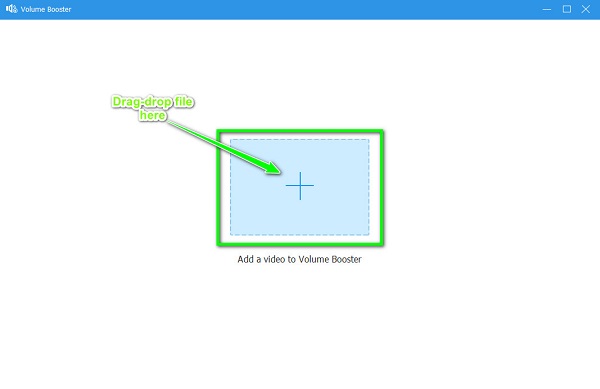
الخطوة4بعد تحميل ملفك ، سيتم توجيهك إلى واجهة أخرى حيث يمكنك ضبط حجمه. اسحب المنزلق إلى اليمين لزيادة مستوى الصوت لملفك. يمكنك أيضًا النقر فوق ملف أعلى / أسفل السهم لتغيير النسبة المئوية لحجم ملفك.
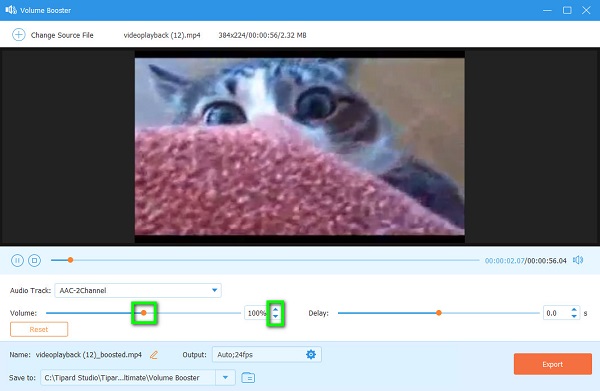
الخطوة5بمجرد الانتهاء من ضبط مستوى الصوت لملفك ، انقر فوق تصدير زر لحفظ الإخراج الخاص بك على جهازك.
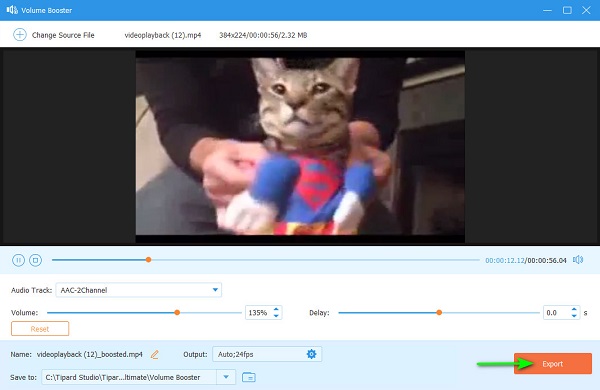
وفي غضون ثوانٍ قليلة ، سيتم حفظ الفيديو الخاص بك على جهازك. بهذه السهولة ، يمكنك زيادة مستوى الصوت لملفك الصوتي باستخدام Tipard Video Converter Ultimate.
الجزء 2. معززات حجم الصوت عبر الإنترنت
الشيء الجيد في البحث عن معزز الصوت هو أنه يمكنك دائمًا العثور على تطبيق عبر الإنترنت. لذلك ، إذا كنت من بين الأشخاص الذين يبحثون عن أدوات عبر الإنترنت لزيادة مستوى الصوت في ملفك. في هذا القسم ، سوف نعرض لك أفضل معزز حجم على الإنترنت.
1. مغير الحجم
الأول في القائمة هو مغير الحجم. Volume Changer هو أداة لزيادة حجم الصوت عبر الإنترنت تمكنك من زيادة وتقليل مستوى الصوت لملفك الصوتي. يدعم جميع تنسيقات الملفات الشائعة ، لذلك لا داعي للقلق بشأن الملفات التي تم تحميلها. علاوة على ذلك ، فهو يدعم أيضًا الملفات التي يبلغ حجمها 10 جيجابايت. لن يواجه العديد من المبتدئين أيضًا مشكلة في استخدام Volume Changer لأنه يحتوي على واجهة مستخدم بسيطة. ومع ذلك ، نظرًا لأنه تطبيق يعتمد على الإنترنت ، فإنه أحيانًا يكون بطيئًا في عملية التحميل والتحميل.
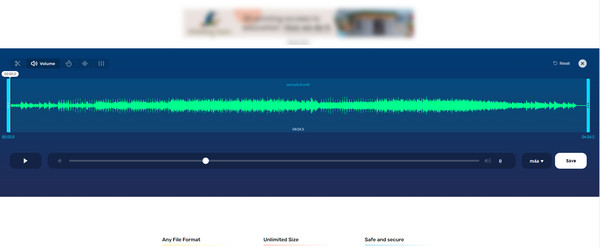
الايجابيات:
- • مجاني للاستخدام
- • يمكن الوصول إليها على جميع متصفحات الويب
- • يدعم العديد من صيغ الصوت
- • واجهة مستخدم رسومية بسيطة
سلبيات:
- • يعتمد على الإنترنت
2. الصوت الانتهازي
أداة تشذيب الصوت ليس مجرد تطبيق لاقتطاع الملفات الصوتية. يمكنك أيضًا استخدامه لزيادة مستوى الصوت الخاص بك. إنه تطبيق مجاني عبر الإنترنت آمن وسهل الاستخدام. على الرغم من أنه لا يمكنك عرض عملية زيادة مستوى الصوت لملفك الصوتي ، إلا أنه يؤكد لك أن الجودة ستكون جيدة. علاوة على ذلك ، فهو يدعم العديد من تنسيقات الملفات الصوتية ، مثل MP3 و WAV و WMA و OGG و M4R وما إلى ذلك.
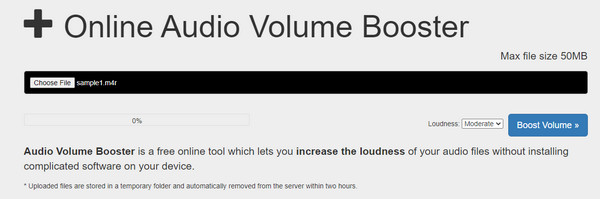
الايجابيات:
- • يدعم جميع تنسيقات الصوت تقريبًا
- • واجهة مستخدم بديهية
- • مجاني للاستخدام
سلبيات:
- • يحتوي على العديد من الإعلانات التي تشتت الانتباه
3. حجم الفيديو الداعم
يوجد أيضًا في قائمة أفضل معززات حجم الصوت عبر الإنترنت Video Volume Booster. إذا كنت تبحث عن أداة تسمح لك بزيادة مستوى الصوت في الفيديو الخاص بك ، فهذا هو الخيار الأفضل لك. Video Volume Booster هو تطبيق سهل الاستخدام لأنه يحتوي على واجهة سهلة الاستخدام. باستخدام هذا التطبيق عبر الإنترنت ، يمكنك خفض مستوى حجم ملفك الأصلي وزيادته.
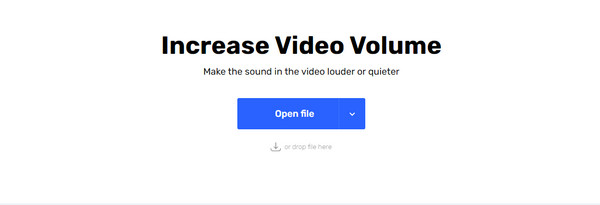
الايجابيات:
- • يدعم تنسيقات MKV و AVI و FLV و MKV
- • يسهل الوصول إليها
- • لا يتطلب منك تسجيل الدخول للحصول على حساب
سلبيات:
- • عملية التحميل البطيئة
- • يحتوي على إعلانات
الجزء 3. تطبيقات لزيادة حجم الصوت
إذا كنت ترغب في زيادة حجم الصوت باستخدام جهاز Android أو iOS الخاص بك ، فلدينا أيضًا التطبيقات المناسبة لك. فيما يلي بعض من أبرز التطبيقات لزيادة حجم الموسيقى.
1. حجم الداعم GOODEV (أندرويد)
إذا كنت تبحث عن أفضل تطبيق لزيادة حجم الموسيقى ، فقد يكون Volume Booster GOODEV هو الحل المناسب لك. إنه معزز حجم كامل الميزات بمقبض تعزيز ثابت يمكن أن يساعدك على زيادة حجم الصوت من 60٪ إلى 70٪. وعلى أعلى مستوى ، يتمتع بمستوى تعزيز مسموح به ، مما يسمح لك بزيادة وظيفة التمهيد.
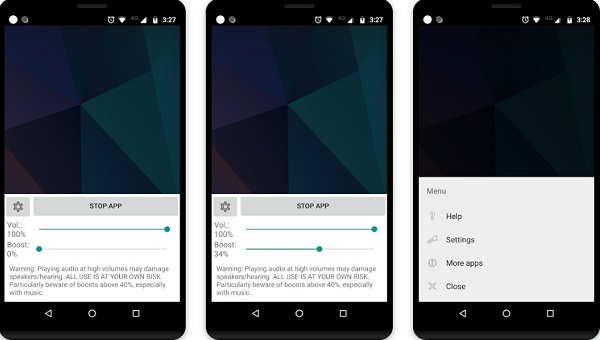
الايجابيات:
- • له واجهة مستخدم بسيطة
- • يسمح لك بإظهار التحكم في مستوى الصوت
سلبيات:
- • لديها حد أقصى لتعزيز الصوت
2.مكبر الصوت Booster (Android)
تعزيز السماعة: مُعزز الصوت هو زيادة حجم الصوت سهل الاستخدام. يتيح لك زيادة مستوى الصوت في مكبر الصوت الخاص بك ، ويمكن استخدامه كنظام صوتي عالي الحجم يتيح لك تجربة مستوى صوت أعلى. بالإضافة إلى ذلك ، يمكن أن يعمل مكبر الصوت Booster أيضًا كمضخم صوت عالي الحجم لسماعات الرأس. يمكنك أيضًا استخدام مضخم الصوت لتعزيز جودة صوت سماعة الرأس ومكبرات الصوت ومستوى صوت الموسيقى على هاتفك. علاوة على ذلك ، يمكنك أيضًا استخدام هذا التطبيق لزيادة مستوى المكالمة الهاتفية حتى تتمكن من سماع الصوت جيدًا.
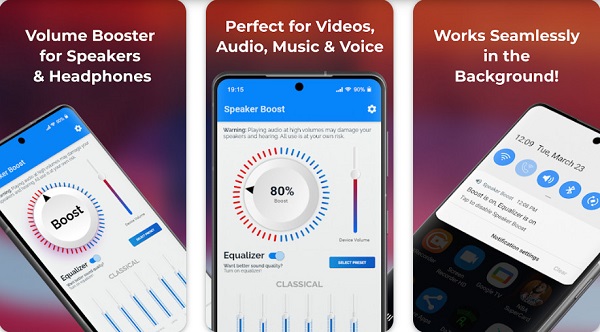
الايجابيات:
- • لديه واجهة مستخدم بديهية
- • تطبيق سهل الاستخدام للمبتدئين
- • لديها ميزة التعادل
سلبيات:
- • ليس مجانيًا للاستخدام
- • يحتوي على إعلانات قد تشتت انتباهك
3. AmpMe (Android و iOS)
AmpMe هو معزز حجم لأجهزة Android و iOS. يمكن لهذا التطبيق تحسين حجم الموسيقى المتاح على Apple Music و Google Music. يحب العديد من المبتدئين هذا التطبيق لأنه يحتوي على واجهة سهلة الاستخدام. علاوة على ذلك ، يمكنك التعاون مع أصدقائك لإنتاج مجموعات.
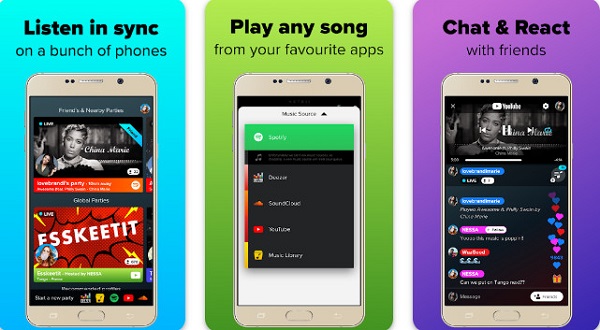
الايجابيات:
- • متوفر على أجهزة Android و Apple
- • يمكنك ببساطة ضبط مستوى صوت هاتفك المحمول
سلبيات:
- • لا يستحق ثمنه
4. معزز الصوت - Equalizer FX (iOS)
Volume Booster - يمكن لـ Equalizer FX تحسين جودة صوت الصوت أو الفيديو الخاص بك ويوفر أفضل المؤثرات الصوتية وأكثرها واقعية. يمكنك تعديل مستوى صوتك بسهولة باستخدام هذه الأداة. أيضًا ، يحتوي على إعدادات موازن يمكنك استخدامها مجانًا.
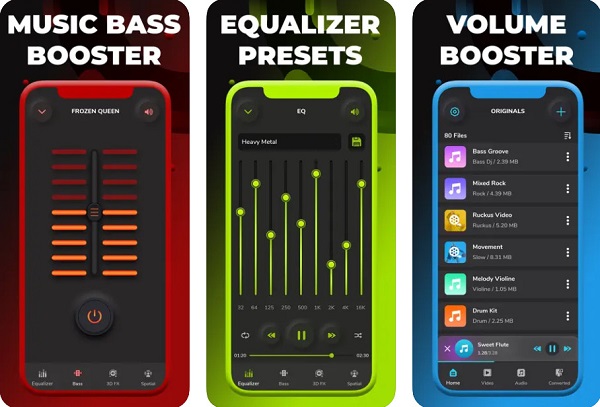
الايجابيات:
- • يحتوي على شريط متخيل صوتي
- • يحتوي على إعدادات المعادل
سلبيات:
- • في بعض الأحيان يكون الدعم بطيئا
قراءة موسعة
كيفية تحرير الصوت باستخدام أفضل برامج تحرير الصوت
طريقة سهلة حول كيفية تحرير صوت البودكاست على جهاز الكمبيوتر الخاص بك
الجزء 4. أسئلة وأجوبة حول Audio Booster
هل يوجد تطبيق لنظام Mac لزيادة مستوى الصوت؟
نعم. هناك الكثير من تطبيقات زيادة الحجم التي يمكنك تنزيلها على جهاز Mac الخاص بك. ولكن إذا كنت تريد أفضل تطبيق لزيادة حجم الصوت ، فيمكنك تنزيله Tipard Video Converter Ultimate لنظام التشغيل Mac.
هل يمكنني زيادة مستوى صوت سماعة الرأس؟
بالتأكيد ، يمكنك استخدام تطبيق Volume Booster الذي يمكنه أيضًا زيادة حجم سماعة الرأس بجهازك.
ما هو أفضل تنسيق صوتي؟
تنسيق ملفات الصوت الأكثر شيوعًا والأكثر استخدامًا هو تنسيق MP3. هذا هو السبب في أن MP3 يعمل كأفضل تنسيق صوتي.
وفي الختام
• معززات حجم الصوت في وضع عدم الاتصال بالإنترنت وعبر الإنترنت التي تراها أعلاه ليست سوى بعض من أفضل التطبيقات لتعزيز الصوت الصوتي. ولكن إذا كنت تبحث عن أفضل معزز صوت يمكنه زيادة مستوى الصوت لملفك الصوتي إلى أقصى إمكانياته ، فقم بتنزيله برنامج Tipard Video Converter Ultimate.